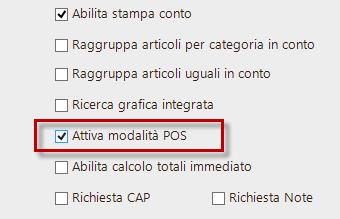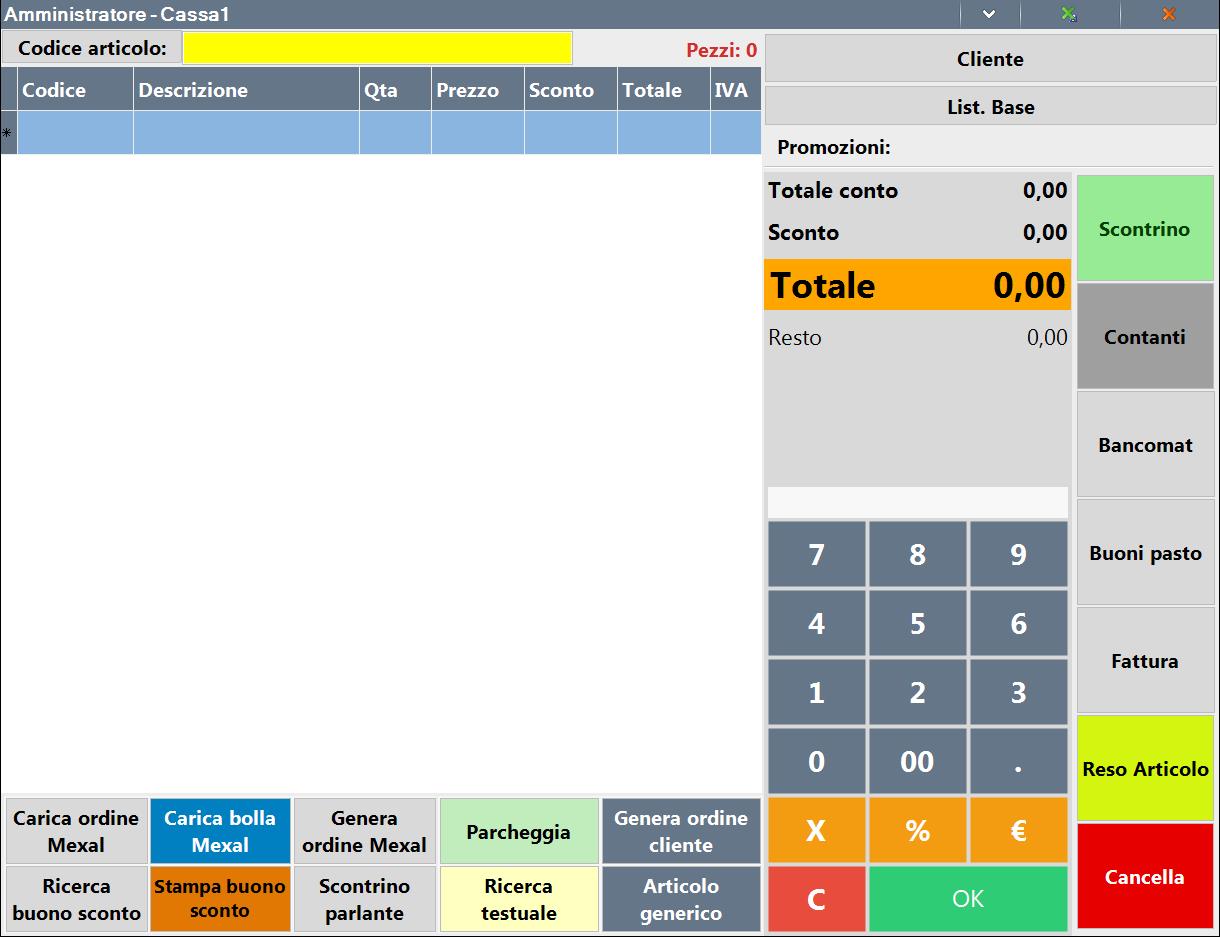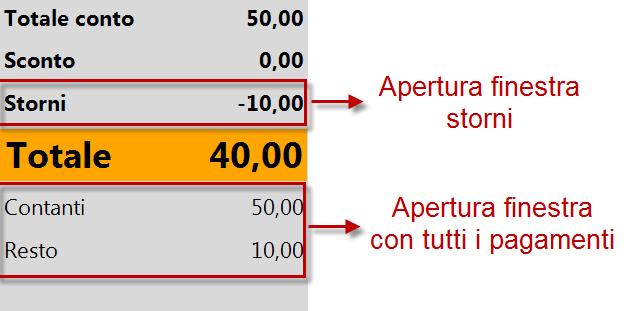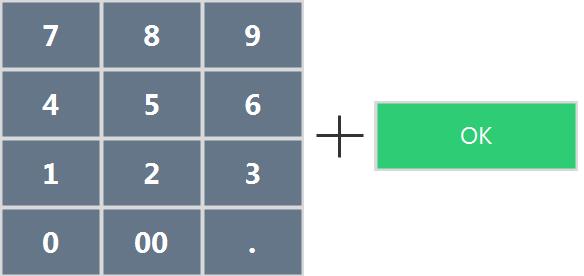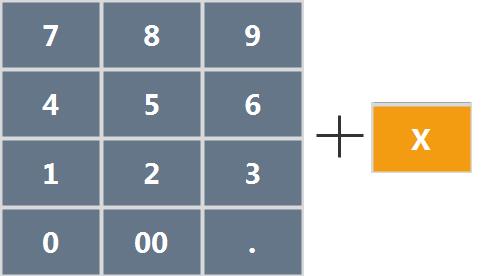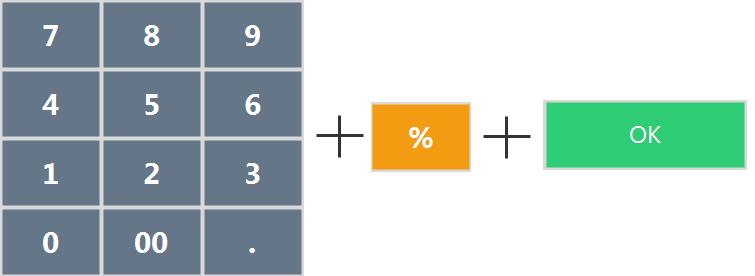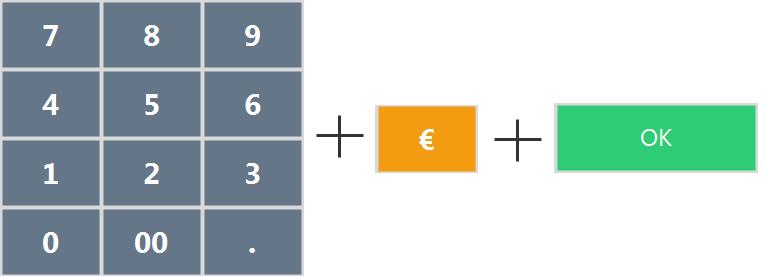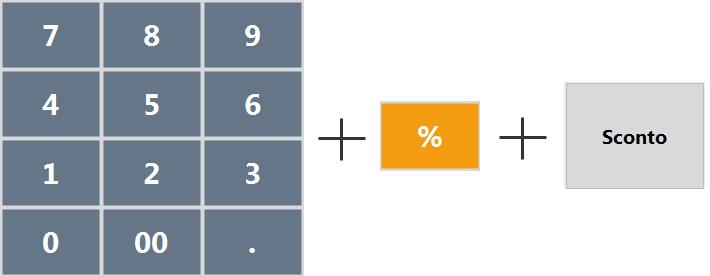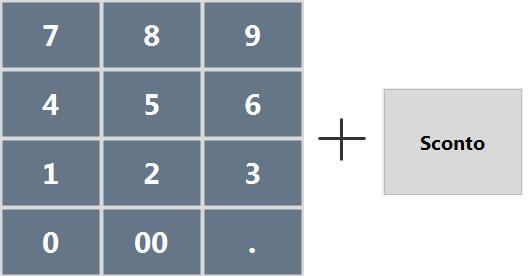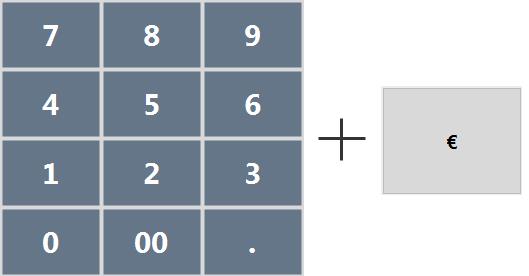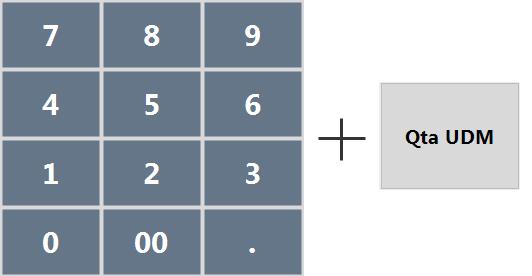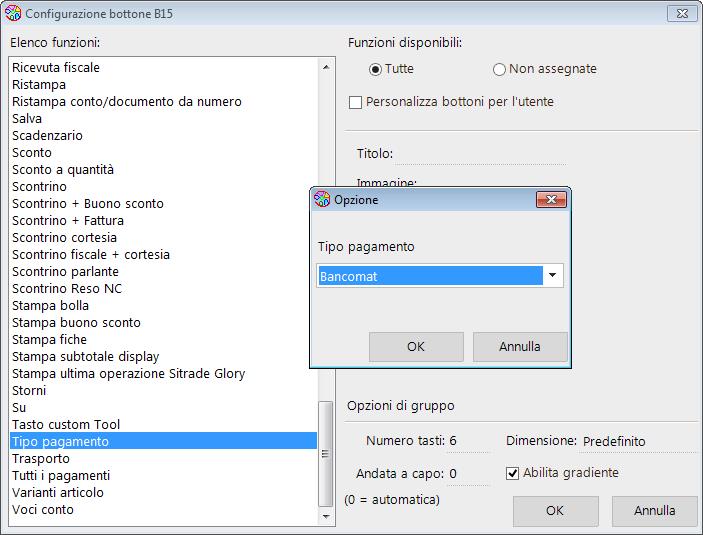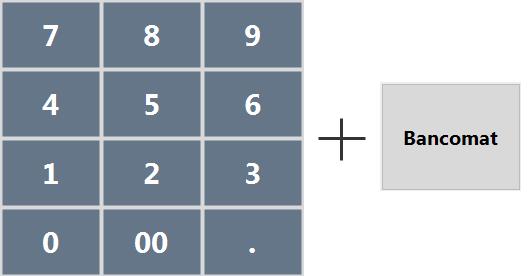MODALITÀ POS
Oltre alla modalità operativa descritta in precedenza è possibile configurare anche una “Modalità POS” che, simulando l’operatività di un registratore di cassa, consente di ridurre il numero di click per le varie azioni sul conto e aumentare di conseguenza la velocità operativa.
Attivando tale modalità, tramite l’opzione “Attiva modalità POS” in configurazione reparto, la finestra subisce le seguenti modifiche:
i campi dei totali, tipologie di pagamento e sconto presenti nella finestra del conto in modalità “standard”, sono sostituiti con un’area che simula un display evoluto di un registratore di cassa con tali informazioni: totale merce, sconto, storno, totale da pagare, lista pagamenti dinamica (si vedono solo quelli presenti), resto/sospeso.
il tastierino numerico, sempre presente nell’area sottostante ai totali, ha un comportamento differente che lavora anche in associazione con i pulsanti configurabili nell’interfaccia (vedi dettagli sotto).
Dopo aver attivata l’opzione, la finestra del conto si presenta come segue:
All’inserimento degli articoli, in conto andrà automaticamente in sospeso; l’utente potrà poi chiudere il conto digitando l’importo versato dal cliente e selezionando il pulsante di chiusura conto associato al pagamento (vedi paragrafi successivi).
DISPLAY
Il display visualizza i totali del conto, gli sconti, gli eventuali storni, i pagamenti utilizzati e il resto o l’ammontare del sospeso e dispone di due aree cliccabili:
Storni: apre la finestra “Storni” riportante tutti gli storni presenti nel conto. Nel caso in cui non ci siano storni, tale informazione non è visibile nel display
Pagamenti: apre la finestra Tutti i pagamenti tramite la quale è possibile cancellare\modificare i tutti pagamenti esistenti. Nel caso in cui siano presenti più pagamenti di quelli che è possibile visualizzare nell’area del display, sarà visibile l’icona “…” per informare l’utente che esistono pagamenti che non è possibile riportare a video.
Nel caso in cui il conto sia sospeso, al posto del resto sarà visibile l’ammontare del sospeso evidenziato con il colore rosso.
TASTIERINO
Attivando la modalità POS, il comportamento del tastierino è inverso rispetto alla modalità standard: il valore non è scritto nel campo che ha il focus, ma è mantenuto in memoria fino a quando non si sceglie un tasto fuzione. In altre parole nella modalità standard si sceglie l’azione e poi si immette il valore, in questa modalità, al contrario, si immette il valore e si sceglie l’azione corrispondente.
In questo modo si riducono il numero di click necessari a fare determinate azioni (es: sconti, pagamenti, ecc)
Seguono gli esempi di funzionalità utilizzabili tramite tastierino. Eventuali tasti associati alle azioni vanno preventivamente configurati.
Inserimento articolo: tastierino + OK
Es: 123 + OK
Moltiplicatore per quantità: tastierino + X:
Es. 2 + X + lettura codice a barre o inserimento codice tramite tastierino per inserire un articolo con quantità 2
Sconto di testata in percentuale: tastierino + % + OK:
Sconto di testata a valore:tastierino + € + OK
Sconto di riga in percentuale: tastierino + % + Tasto Sconto
Se si vuole fare uno sconto su una riga differente da quella selezionata, occorre selezionarla.
Sconto di riga a valore: tastierino + Tasto Sconto (oppure tastierino + € + Tasto Sconto)
Se si vuole fare uno sconto su una riga differente da quella selezionata, occorre selezionarla
Cambio prezzo di riga: tastierino + Tasto cambio prezzo (oppure tastierino + € + Tasto cambio prezzo)
Se si vuole cambiare il prezzo su una riga differente da quella selezionata, occorre selezionarla. Di norma è selezionata l’ultima riga inserita. In questo modo dopo aver inserito l’articolo, si può subito cambiare il prezzo.
Cambio quantità di riga: tastierino + Tasto Qta UDM:
Inserimento articolo generico con prezzo specificato: tastierino + Tasto Articolo generico:
Ricerca per codice e alias: tastierino + Tasto Ricerca articolo:
Ricerca cliente per tessera: tastierino + Tasto Cliente:
Emissione caparra specificando l’importo: tastierino + tasto caparra/acconto
Emissione acconto specificando l’importo: tastierino + tasto acconto
Pagamenti: tastierino + tasto pagamento (vedi sotto)
Chiusura conto con importo: tastierino + Tasto Chiudi conto personalizzabile.
Nel caso in cui l’importo è inferiore al totale conto resta in attesa di altri pagamenti (vedi sotto)
PAGAMENTI
Le funzionalità sui pagamenti meritano un approfondimento a parte, dal momento che necessitano anche su azioni da associare ai pulsanti.
In particolare è possibile configurare i seguenti tasti del conto:
Chiudi conto personalizzabile: Consente di configurare un pulsante specificando il documento e tipo pagamento con il quale chiudere il conto; se l’importo è inferiore al totale conto resta in attesa di altri pagamenti.
Chiudi conto sospeso consente di chiudere un documento a sospeso specificandone il tipo (Scontrino, Fattura, ecc.)
Tipo pagamento: consente di inserire un pagamento di un determinato tipo (contanti, POS, …).
Un esempio di operazioni che è possibile fare con il tastierino e i pulsanti configurabili con le azioni specificate sopra sono:
Pagamento in contanti e chiusura scontrino: tastierino + Tasto “Chiudi conto personalizzabile” configurato come scontrino e contanti
Pagamento con bancomat e chiusura fattura: tastierino + Tasto “Chiudi conto personalizzabile” configurato come fattura e bancomat
Impostare un pagamento Bancomat e rimane in attesa del resto: tastierino con importo che non copre il totale + Tasto Tipo pagamento Bancomat
Aggiungere un pagamento di un determinato tipo specificando un importo: tastierino + tasto tipo pagamento configurato con il tipo.
Quando si apre un conto e si inseriscono gli articoli nel conto, il conto va automaticamente in sospeso per l’importo totale. È possibile quindi inserire i pagamenti tramite tastierino + Tasto pagamento e\o chiudere direttamente il conto con tastierino + Tasto “Chiudi conto personalizzabile” configurato come scontrino e contanti, ecc…
Nel caso in cui gli importi dei pagamenti inseriti non coprono il totale, il programma rimane in attesa degli altri pagamenti.